有些CAD新手在绘制图纸的过程中,不知道怎么在CAD软件中画三维图,其实很简单,下面就和小编一起来看看使用浩辰CAD画三维图的相关操作技巧吧!
CAD画三维图的操作步骤:
打开浩辰CAD软件后,在菜单栏中依次点击【视图】—【三维视图】—【西南等轴测】(其他三维视图模式也可以)。如下图所示:
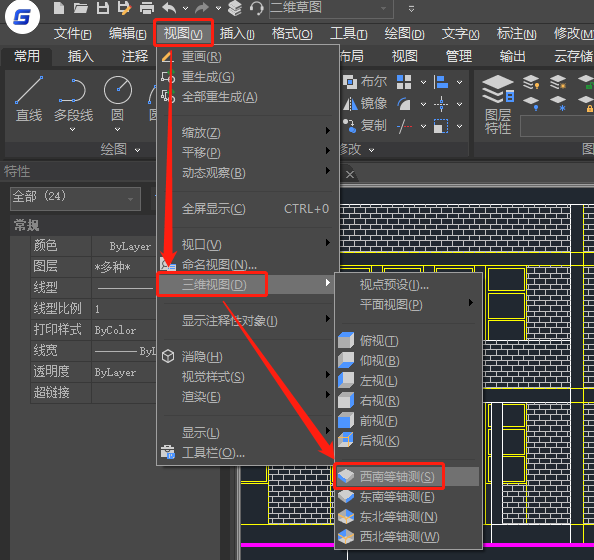
为了方便观看可以在工具栏的【三维】选项卡中将【渲染】打开,然后在【建模】中选择需要绘制的三维图形。如下图所示:
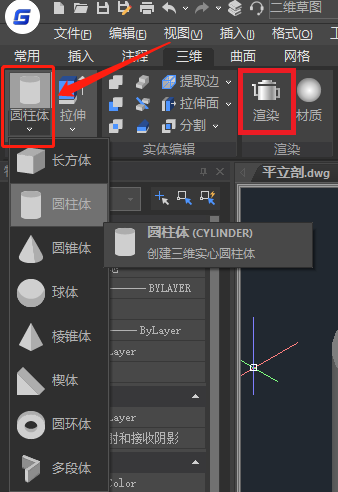
根据命令行提示指定底面的中心点、半径、高度即可完成三维图的绘制。如下图所示:
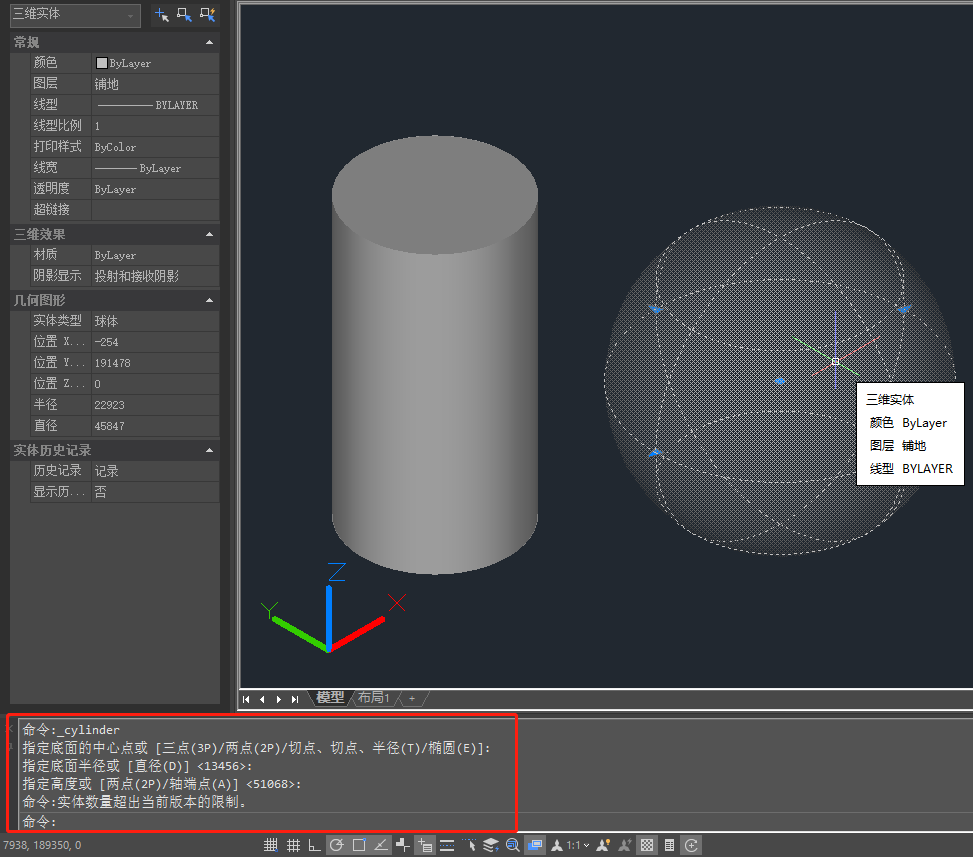
到这里使用浩辰CAD画三维图的相关操作技巧就给大家介绍完了,各位小伙伴看明白了吗?各位CAD新手在CAD绘图过程中如果需要用CAD画三维图的话可以参考本篇教程来操作,更多相关CAD教程请持续关注浩辰CAD软件官网教程专区。
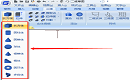
2022-10-12
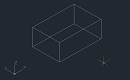
2022-07-22
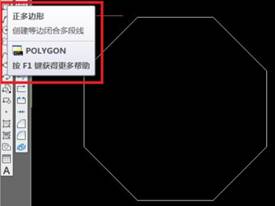
2019-12-10
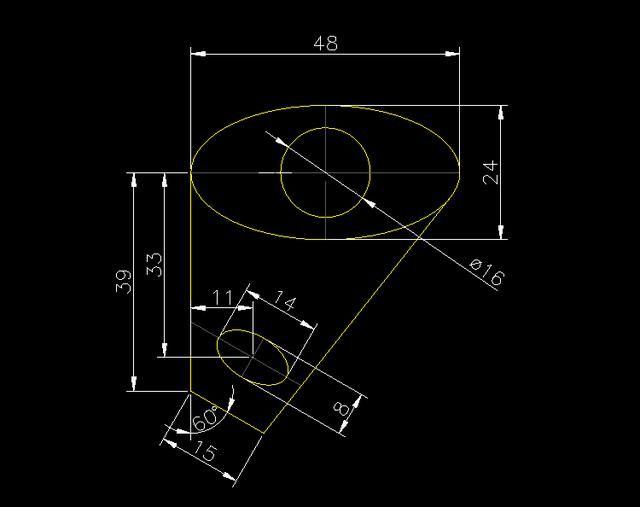
2019-12-10
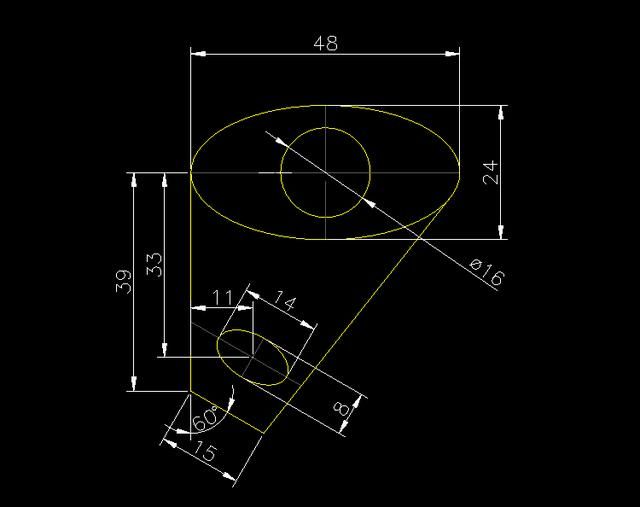
2019-12-10
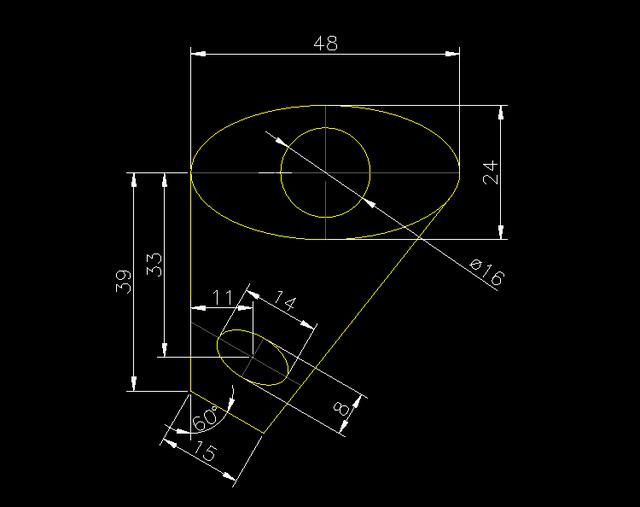
2019-10-12
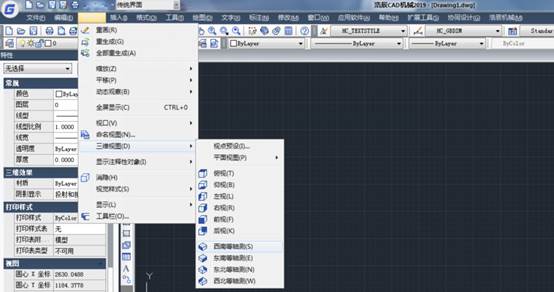
2019-09-06
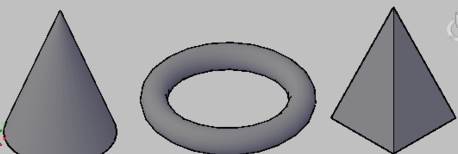
2019-08-02

2019-07-26
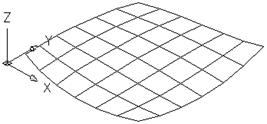
2019-07-24

2019-07-24
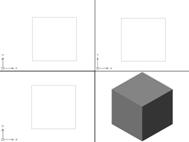
2019-07-24
